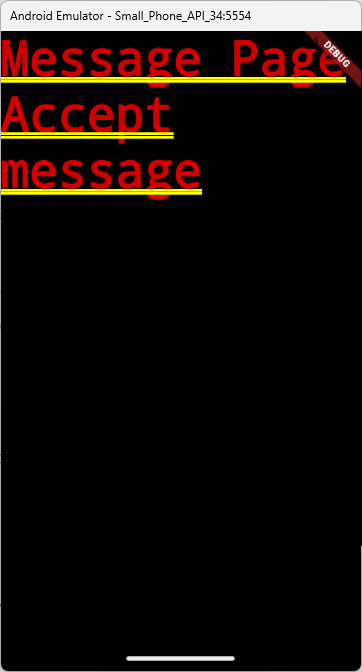AndroidのPush通知のバック/フォアグラウンド処理でページ移動
前回はflutter_local_notificationsでフォアグラウンド通知を試しましたが、今回は続いてバックグラウンド処理やクリックでのページ移動をしてみます。
dartファイル編集
lib/fcm.dart を新規作成
Firebase Cloud Messagingの処理用ファイルを追加します。
主な機能は以下の4つ。
主な機能は以下の4つ。
- globalで使用するAndroidNotificationChannel FlutterLocalNotificationsPlugin GlobalKey 用の変数を定義します。
- iniFCM()で初期化及び、通知ウィンドウタップ時に処理する関数onDidReceiveNotificationResponseを指定・作成します。
- バック/フォアグラウンド時の処理をするdispMessage()を作成します。
- class MessageViewはタップ時、バックグラウンドから復帰時に移動するページです(簡易的にテキストのみにしています)。
import 'package:firebase_messaging/firebase_messaging.dart';
import 'package:flutter/material.dart';
import 'package:flutter_local_notifications/flutter_local_notifications.dart';
// Params
late AndroidNotificationChannel channel;
late FlutterLocalNotificationsPlugin flutterLocalNotificationsPlugin;
final navigatorKey = GlobalKey<NavigatorState>(); // NavigatorKeyをグローバルに定義
// 初期化
Future<void> initFCM() async{
final fcmToken = await FirebaseMessaging.instance.getToken(); // FCMトークンの取得
print('FCM Token: $fcmToken');
// local notificaitons
channel = AndroidNotificationChannel(
'high_importance_channel', // id
'High Importance Notifications', // title
description: 'This channel is used for important notifications.', // description
importance: Importance.max,
);
// init
flutterLocalNotificationsPlugin = FlutterLocalNotificationsPlugin();
// request permission Android 13
await flutterLocalNotificationsPlugin.resolvePlatformSpecificImplementation<
AndroidFlutterLocalNotificationsPlugin>()?.requestNotificationsPermission();
// create channel
await flutterLocalNotificationsPlugin.resolvePlatformSpecificImplementation<
AndroidFlutterLocalNotificationsPlugin>()?.createNotificationChannel(channel);
// onTap
const AndroidInitializationSettings initializationSettingsAndroid =
AndroidInitializationSettings('launch_background');
const InitializationSettings initializationSettings =
InitializationSettings(android: initializationSettingsAndroid);
await flutterLocalNotificationsPlugin.initialize(initializationSettings,
onDidReceiveNotificationResponse: onDidReceiveNotificationResponse
);
// フォアグラウンド
FirebaseMessaging.onMessage.listen((RemoteMessage message) {
dispMessage('Fore', message);
});
// バックグラウンド
FirebaseMessaging.onMessageOpenedApp.listen((RemoteMessage message) {
dispMessage('Back', message);
});
}
// 通知表示
void dispMessage(String mode, RemoteMessage message){
print('$mode Message notification: ${message.notification?.title} / ${message.notification?.body}');
print('$mode Message data: ${message.data}');
//
if(mode == 'Fore'){
RemoteNotification? notification = message.notification;
AndroidNotification? android = message.notification?.android;
if (notification != null && android != null) {
flutterLocalNotificationsPlugin.show(
notification.hashCode,
notification.title,
notification.body,
NotificationDetails(
android: AndroidNotificationDetails(
channel.id,
channel.name,
channelDescription: channel.description,
icon: 'launch_background',
),
),
payload: '/message',
);
}
}else if(mode == 'Back'){
final Map<String, RemoteMessage> args = {'message': message};
navigatorKey.currentState?.pushNamed('/message', arguments: args);
}
}
// タップ時
void onDidReceiveNotificationResponse(NotificationResponse details) {
print('Message pressed');
//
final String? payload = details.payload;
if(payload is String){
final Map<String, NotificationResponse> args = {'details': details};
navigatorKey.currentState?.pushNamed(payload, arguments: args);
}
}
//
class MessageView extends StatelessWidget{
const MessageView({super.key});
@override
Widget build(BuildContext context) {
//
String text = '';
final Map<String, dynamic>? args = ModalRoute.of(context)?.settings.arguments as Map<String, dynamic>?;
if(args is Map<String, dynamic>){
for(var key in args.keys){
if(key == 'details'){
final NotificationResponse details = args[key];
print('NotificaitonResponse.id: ${details.id}');
text = 'Accept details';
}else if(key == 'message'){
final RemoteMessage message = args[key];
print('RemoteMessage title = ${message.notification?.title}');
text = 'Accept message';
}
}
}
//
return Text('Message Page\n$text');
}
}
lib/main.dart
importを以下のように変更(test202502はflutter create時のプロジェクト名に変更)。
import 'package:flutter/material.dart';
import 'package:firebase_core/firebase_core.dart';
import 'package:firebase_messaging/firebase_messaging.dart';
import 'package:test202502/firebase_options.dart';
import './fcm.dart';
main()を以下のように変更。
void main() async {
WidgetsFlutterBinding.ensureInitialized();
await Firebase.initializeApp(options: DefaultFirebaseOptions.currentPlatform); // Firebaseの初期化
await initFCM();
// run
runApp(const MyApp());
}
class MyAppのbuild()のhomeを消して、routesとnavigatorKeyを追加。
//home: const MyHomePage(title: 'Flutter Demo Home Page'),
routes: {
'/': (context) => MyHomePage(title: 'Flutter Demo Home Page'),
'/message': (context) => MessageView(),
},
navigatorKey: navigatorKey,ビルド
前回のプロジェクト同様、android/app/build.gradle.kts を編集したらビルド&プレイ。画面が表示されたら、〇等をタップしてホーム画面に戻ります。
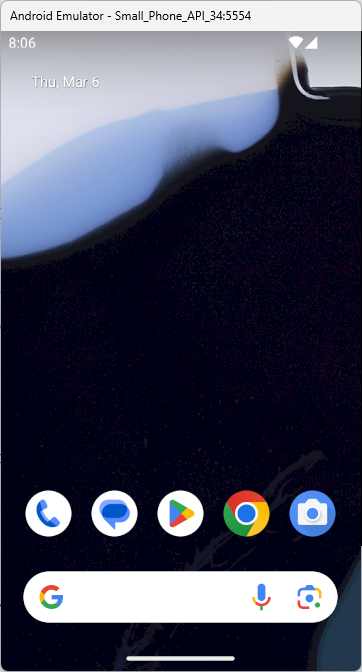
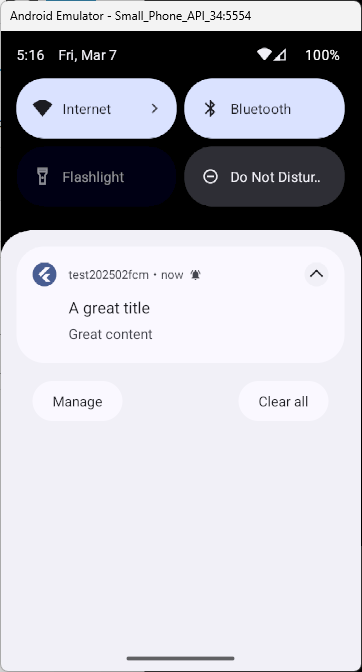
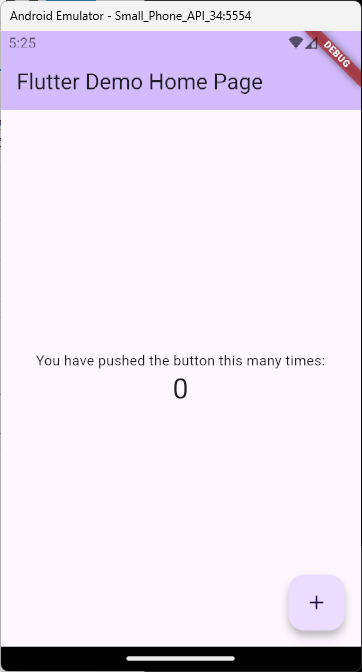
今度はこの画面を表示した状態で通知を受け取って、表示されたウィンドウをタップしてみます。
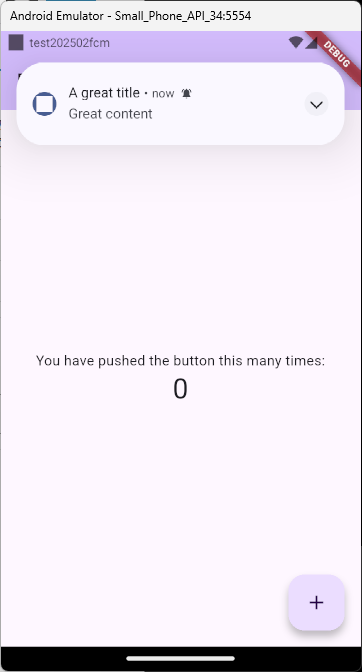
ウィンドウのdetailsを引数として受け取ったので、今度はMessage Page Accept detailsと表示されます。
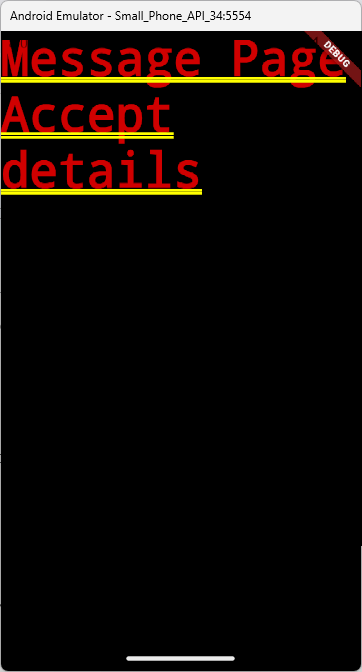
タグ: FCM